Daar is baie besighede wat goedkoop stick gebruik as 'n bemarking medium - dit gebruik word om bemarkingsmateriaal te stoor vir kliënte te hou en as "premium" items as 'n manier om lojale kliënte beloon. Dit is 'n skande om hulle te gooi uit, selfs al het hulle 'n klein stoor kapasiteit. Jy kan maklik formaat USB-stick en hergebruik hulle. Natuurlik, is daar ander redes om 'n USB-stick-formaat uit te voer soos:
- Beskadig data;
- Onherkenbaar USB-stick;
- Vir die eerste keer gebruik;
- Die stelsel bespeur die flash drive, maar moenie toelaat dat die gebruiker om die stick oop; en
- Virus en malware aanval op die bedryfstelsel.
Moenie daarop let dat formatteer jou flash drive is die laaste uitweg vir enige situasie. Dit is omdat dit is nie omkeerbaar en sodra die flash drive is microverfilmde, sal alle data word afvee van die stoor. Daarom, maak seker jy het 'n back-up data as jy besluit om hierdie proses te begin.
Deel 1: Hoe om 'n flash drive formaat
Terwyl dit uiters vreesaanjaend klink (dit is nie!), Daar is geen fancy flash drive formaat tools anders as wat reeds bestaan op jou rekenaar. Opmaak jou flash drive is 'n redelik eenvoudige proses wat meer as 3 stappe nie moet neem. Jy sal egter nodig om te sorg dat die proses ononderbroke word gedoen om te verseker dat dit 'n sukses te maak.
Neem asseblief kennis dat jy nie 'n derde party sagteware moet gebruik om hierdie taak uit te voer. Terwyl dit waarskynlik USB-stick sal klaarmaak, sal dit ook die toestel kwesbaar vir diefstal van data met 'n Trojaanse-agtige malware maak. Jy kan 'n slagoffer van data en privaatheid lek as hierdie tipe van malware dokumente geleë in die flash drive regoor die internet kan oordra nie.
Opmaak USB flash drive is maklik om met die ingeboude in funksie. Hier is hoe:
- Begin die formaat USB flash drive deur die vestiging van 'n verband tussen die flash drive en jou rekenaar.
- Gaan na My Computer . Sodra jou masjien die flash drive ontdek, moet dit verskyn in die lys van beskikbare dryf.
- Regs-kliek op jou flash drive en klik op Format .

- Die formaat venster sal verskyn.
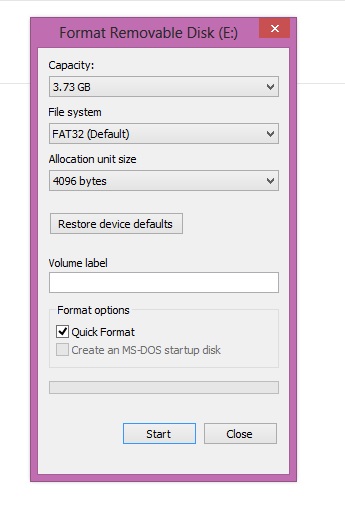
- In die lêer stelsel area, wissel tussen FAT32 en NTFS. Klik op Start .

Deel 2: Hoe om unformat A Flash Drive
Terwyl ons het wel gesê dat opmaak is onomkeerbaar, daar is nog 'n manier om geformateer stick data herstel . Dit is OK jammer van jou tegnologiese foute te voel - dit gebeur selfs na die beste van ons.
Hier is hoe jy kan terug te kry data vanaf 'n toevallige formaat USB-stick met die hulp van Wonder Data Recovery :

- Herstel verlore of verwyderde lêers, foto's, klank, musiek, e-pos van 'n stoor toestel effektief, veilig en heeltemal.
- Ondersteun data herstel van recycle bin, hardeskyf, geheue kaart, flash drive, digitale kamera en camcorders.
- Ondersteun tot data vir skielike verwydering, opmaak, hardeskyf korrupsie, virusse, stelsel crash onder verskillende situasies te herstel.
- Voorskou voordat herstel kan jy 'n selektiewe herstel.
- Ondersteun OS: Windows 08/10 / 7 / XP / Vista, Mac OS X (Mac OS X 10.6, 10.7 en 10.8, 10.9, 10.10 Yosemite, 10.10, 10.11 El Capitan, 10.12 Sierra) op iMac, MacBook, Mac Pro ens
- Kies die tipe van lêers wat jy wil om te herstel. Om data uit flash drive herstel, kies die opsie van "Alle Lêer Tipe" om te begin Lost File Recovery .

- Kies jou USB-stick toestel om verlore lêers te herstel.
Gaan na diep scan as jy nie enige lêers kan vind na die vinnige scan voltooi.
- Voorskou verhaal lêers en herstel geformateer stick toestel.

Wat om te doen voor Format / unformat A Flash Drive
Voor inisialisering die proses om USB-stick formaat, is daar verskeie dinge wat jy moet doen - dit beteken die beheer van die gesondheid van die stasie. Dit beteken eenvoudig dat jy sal nodig hê om die oorsaak van die foutiewe stick vind of te kyk of dit besmet is deur malware of virus. As dit is tweede, opmaak USB flash drive is die beste korrektiewe beweeg.
In die geval van unformatting n flash drive, maar maak seker dat daar geen belangrike dokument gestoor in die flash drive. Terwyl dit moontlik is om data te herstel van 'n nuwe formatted USB-stick , is dit raadsaam om nie die formaat en unformat n flash drive te dikwels.
Geheuestokkie
- Kies jou Flash Drive +
- Los Flash Drive +





